ホームページ >データベース >mysql チュートリアル >win10のmysqlで環境変数を設定する方法
win10のmysqlで環境変数を設定する方法
- 醉折花枝作酒筹転載
- 2021-07-20 09:25:224492ブラウズ
win10 システムで mysql に必要な環境変数を設定する方法をご存知かどうかはわかりませんが、今日はそれについて説明します。必要な友人は参照してください。

1. mysql をインストールした後、環境変数を設定する必要があります (win 10)
「マイ コンピュータ」を選択し、右クリックして「プロパティ」を選択します" ->Advanced->システム変数を環境変数に設定し、MYSQL_HOME と Path の 2 つのシステム変数に次の対応する値を設定します (設定原則: 対応する変数がある場合は、変数を直接編集し、追加しないように注意してください)削除のみ。変数が存在しない場合は作成して編集してください。)
ここには環境変数がないので、新しい環境変数を作成します MYSQL_HOME
MYSQL_HOME=D:\App\Mysql (ディレクトリには独自のインストール ディレクトリを選択してください)
(変数の内容を既存の変数に追加する場合は、変数を入力する前に注意してください。内容を変更するには、まず英語の入力方法でセミコロンを入力する必要があります)
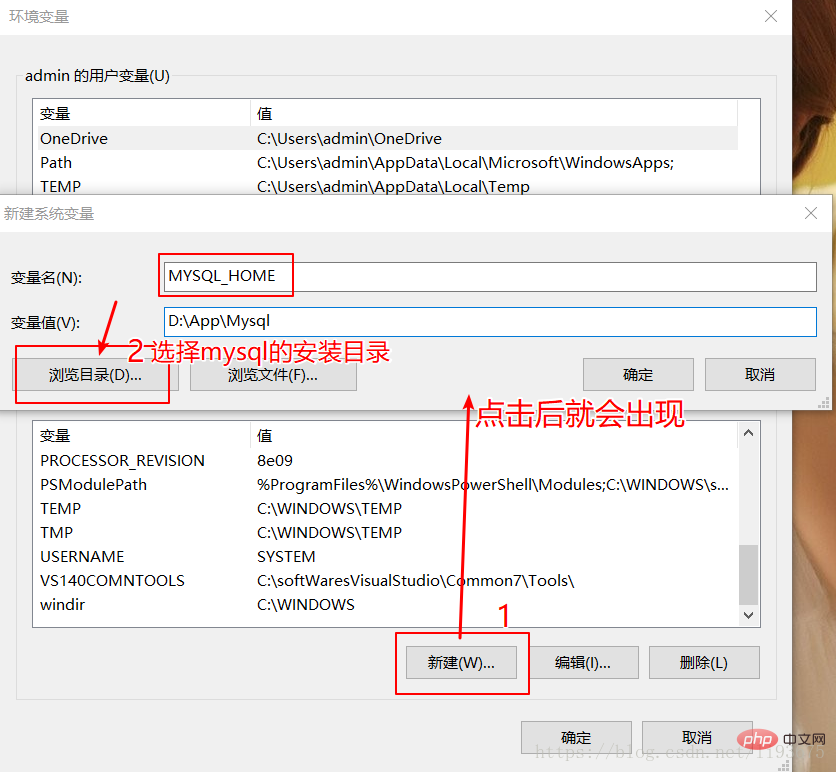
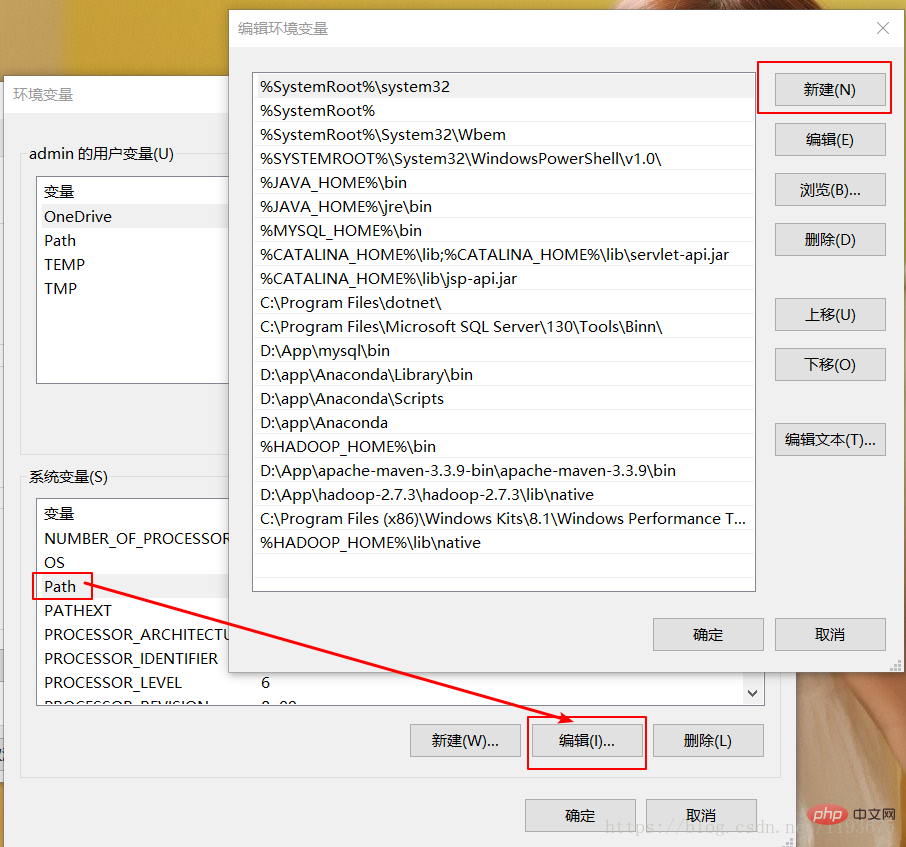
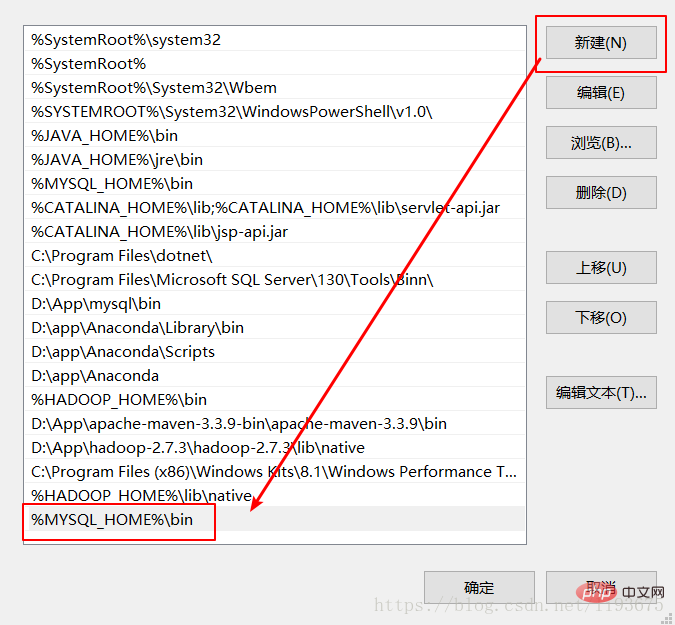
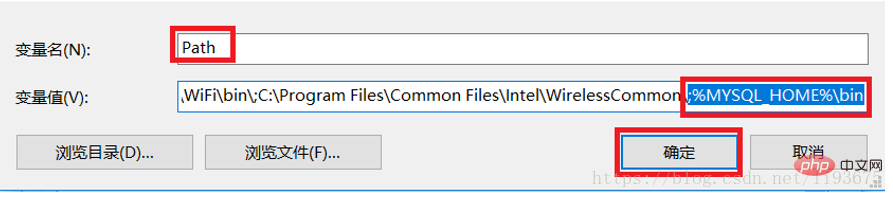
mysql -u root -p# と入力します。 ## in cmd Enter キーを押した後にパスワードを入力します。
関連する推奨事項: 「mysql チュートリアル 」
以上がwin10のmysqlで環境変数を設定する方法の詳細内容です。詳細については、PHP 中国語 Web サイトの他の関連記事を参照してください。
声明:
この記事はcsdn.netで複製されています。侵害がある場合は、admin@php.cn までご連絡ください。

